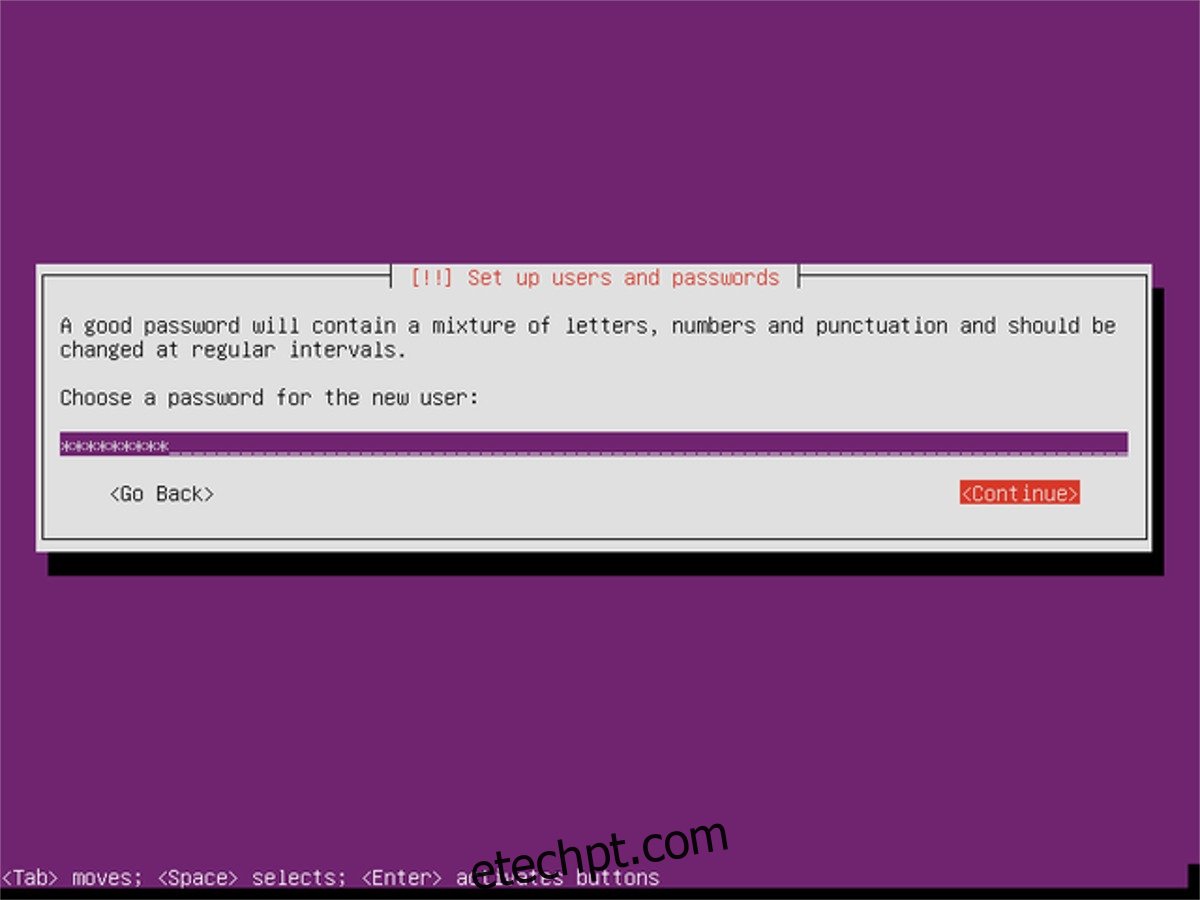Você já quis personalizar seu PC Ubuntu enquanto ele é instalado? Com o instalador mínimo oficial você pode. Ubuntu Minimal é uma versão menos conhecida do popular sistema operacional baseado em Linux. Se você vai para Ubuntu. com, você não verá um download para ele. Isso ocorre porque a empresa por trás do Ubuntu realmente não empurra seu instalador alternativo. Ainda assim, a cada lançamento, o instalador Minimal recebe os pacotes mais recentes do Ubuntu e você pode usá-lo para criar uma versão personalizada do Ubuntu.
ALERTA DE SPOILER: Role para baixo e assista ao tutorial em vídeo no final deste artigo.
Para dar tudo certo, baixe o arquivo ISO. Em seguida, confira nosso tutorial sobre como gravar imagens ISO e grave a imagem de instalação do Ubuntu em um CD/DVD ou unidade USB. Quando o instalador mínimo terminar de gravar, você precisará inicializá-lo em seu PC. Isso é feito alterando a ordem de inicialização no BIOS do seu PC. Ao carregá-lo, altere-o para que ele carregue o pendrive (ou CD/DVD) antes de qualquer outra coisa. Isso garantirá que o instalador do Ubuntu inicialize corretamente.
Nota: tenha em mente que cada PC é diferente. Para alguns PCs, pressionar a tecla F2 carrega a área do BIOS. Outras vezes, DEL ou ESC funcionam. O acesso ao BIOS requer uma combinação de teclas especial. Para descobrir isso, consulte o manual do sistema do seu computador.
últimas postagens
Usando o instalador mínimo
A ferramenta de instalação do Ubuntu Minimal é muito diferente do instalador tradicional do Ubiquity. Em vez de carregar o ambiente de desktop Ubuntu, você será levado a um ncurses ferramenta onde você constrói uma instalação do Ubuntu lentamente. O primeiro passo é escolher o seu idioma. Examine o instalador, selecione o idioma (se o instalador não o detectou automaticamente) e pressione a tecla Enter. Em seguida, selecione seu país e pressione enter para continuar mais uma vez.
Na próxima página, o Ubuntu solicitará que você defina o layout do teclado. Esse tipo de coisa geralmente é detectado automaticamente, então pressione a tecla Enter para passar para a próxima etapa.
Depois de selecionar o idioma, país, layout do teclado, etc., o instalador solicitará que você configure um nome de host. O nome do host é um apelido que você dá ao seu PC Linux. Este apelido será visto por outros PCs na rede, então use isso a seu favor. Apague o nome de host “ubuntu” padrão, digite um novo e pressione a tecla Enter.
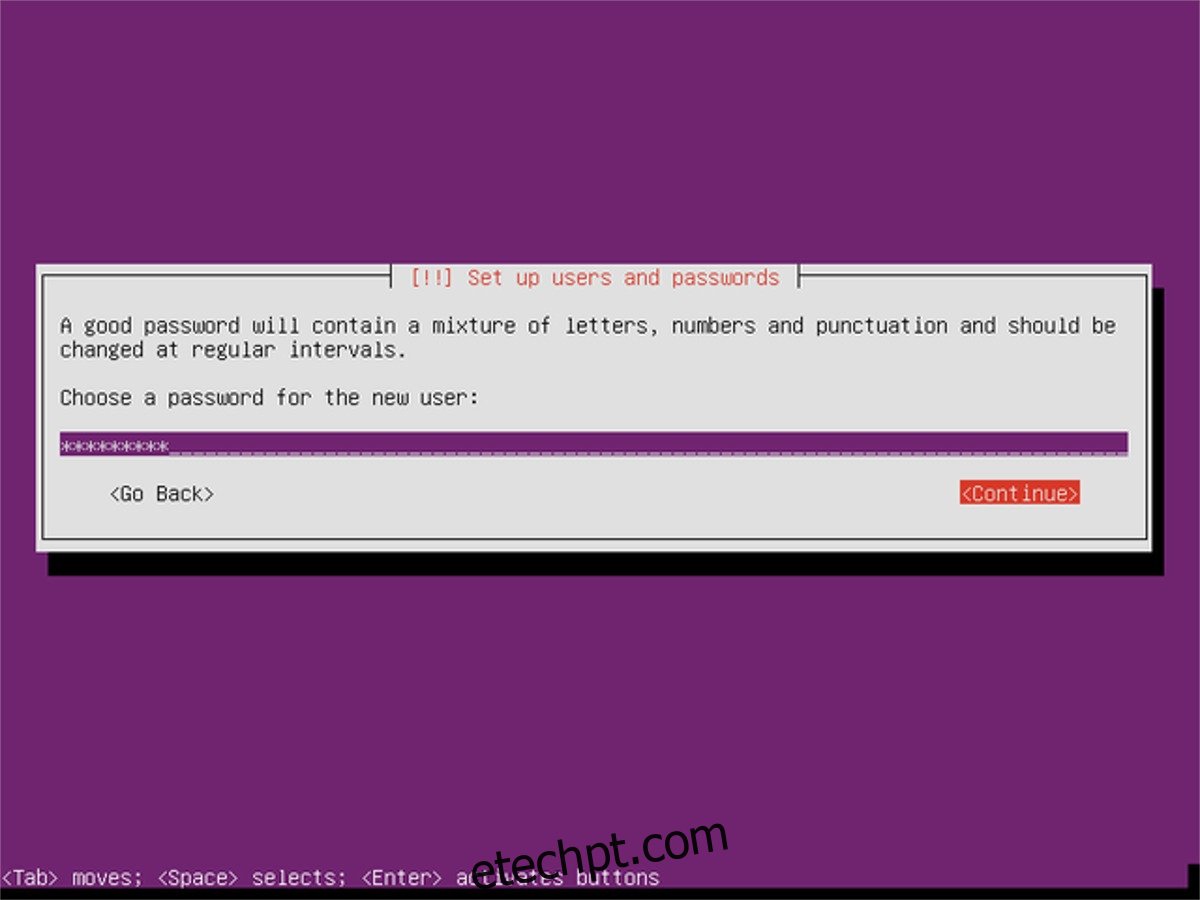
Configurar o usuário padrão para o Ubuntu é o próximo passo. Digite o nome completo do usuário, bem como o nome de usuário e a senha desejados nos campos. Quando o sistema terminar de criar o novo usuário, o Ubuntu perguntará se você gostaria de “criptografar seu diretório pessoal”. Selecione sim se desejar segurança extra. Caso contrário, selecione “não” para continuar.
A próxima etapa no processo de instalação é particionar o disco. Existem várias opções para escolher: guiado – usar disco inteiro, guiado – usar LVM, guiado – LVM criptografado e manual.
Não deseja configurar uma configuração de partição personalizada inteira? Selecione a primeira opção “guiado – use o disco inteiro”. Caso contrário, selecione manual para configurar seu próprio layout de partição. Não selecione LVM a menos que você realmente saiba o que LVM significa.
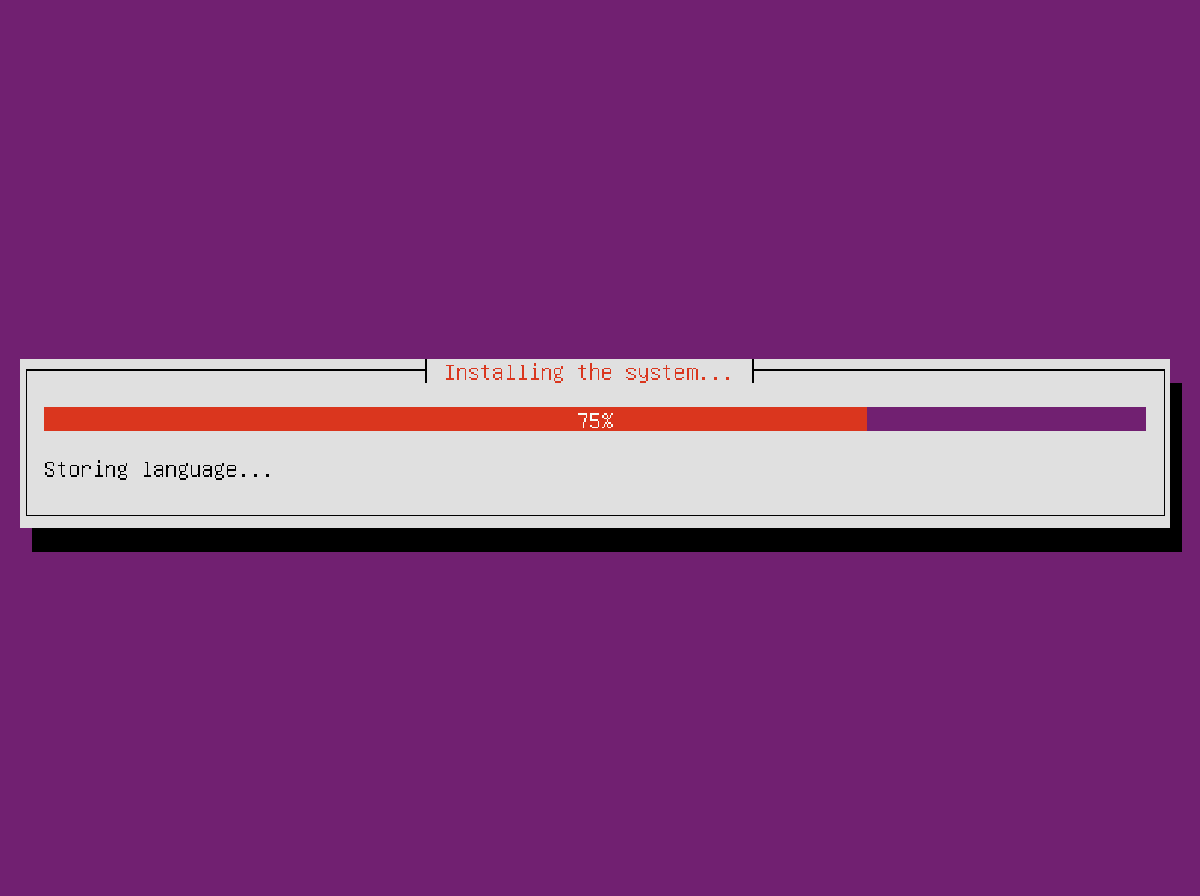
Com o método de partição selecionado, o Ubuntu levará algum tempo e criará as modificações necessárias em seu disco rígido para que o restante do sistema operacional possa ser instalado. Seja paciente. Quando a instalação da base terminar, a primeira parte do processo de instalação estará concluída.
Personalizando sua instalação do Ubuntu
Após a instalação do sistema básico, o próximo passo é personalizar sua instalação com o “seletor de software”. O seletor de software é uma grande janela que se abre, pela qual o usuário pode passar e selecionar itens individuais para instalar.
Ubuntu Minimal permite que o usuário transforme esta instalação em um servidor, selecionando várias opções de servidor, como “servidor samba”, “servidor LAMP”, “servidor DNS” e etc. dos sabores individuais do Ubuntu. O que isto significa?
Por exemplo, passar pelo seletor de software para selecionar “Lubuntu Desktop” significa que o Ubuntu Minimal pegará todos os pacotes do Lubuntu e transformará essa instalação em um PC Lubuntu. Programas, tela de carregamento, tudo.
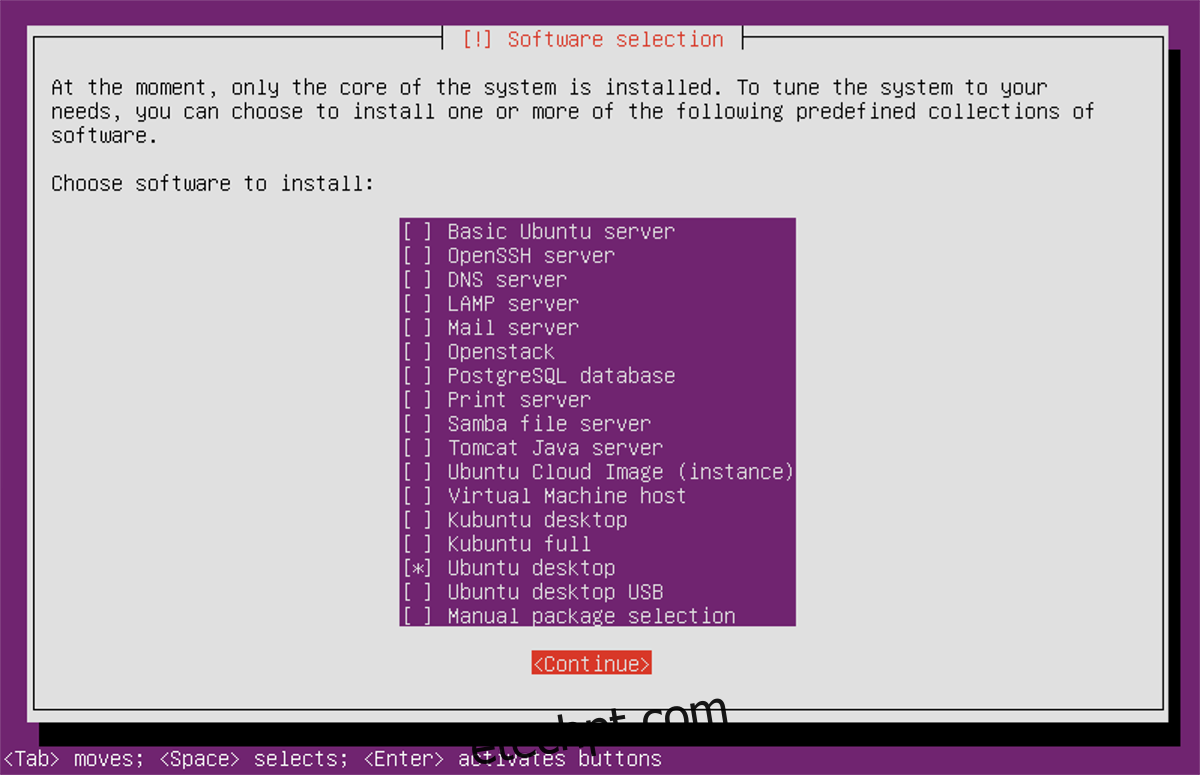
Os sabores no instalador incluem: Lubuntu, Kubuntu, Xubuntu, Ubuntu Budgie, Ubuntu Mate, Vanilla Gnome Ubuntu, Ubuntu tradicional e outras opções.
Para transformar sua instalação em um sabor específico do Ubuntu, use as setas do teclado e encontre a opção desejada e pressione a barra de espaço para marcar a caixa. Tenha em mente que o instalador permitirá que você instale várias coisas. Isso significa que, se você quiser os desktops Lubuntu e Kubuntu no mesmo PC, poderá selecioná-los e instalá-los.
Terminando
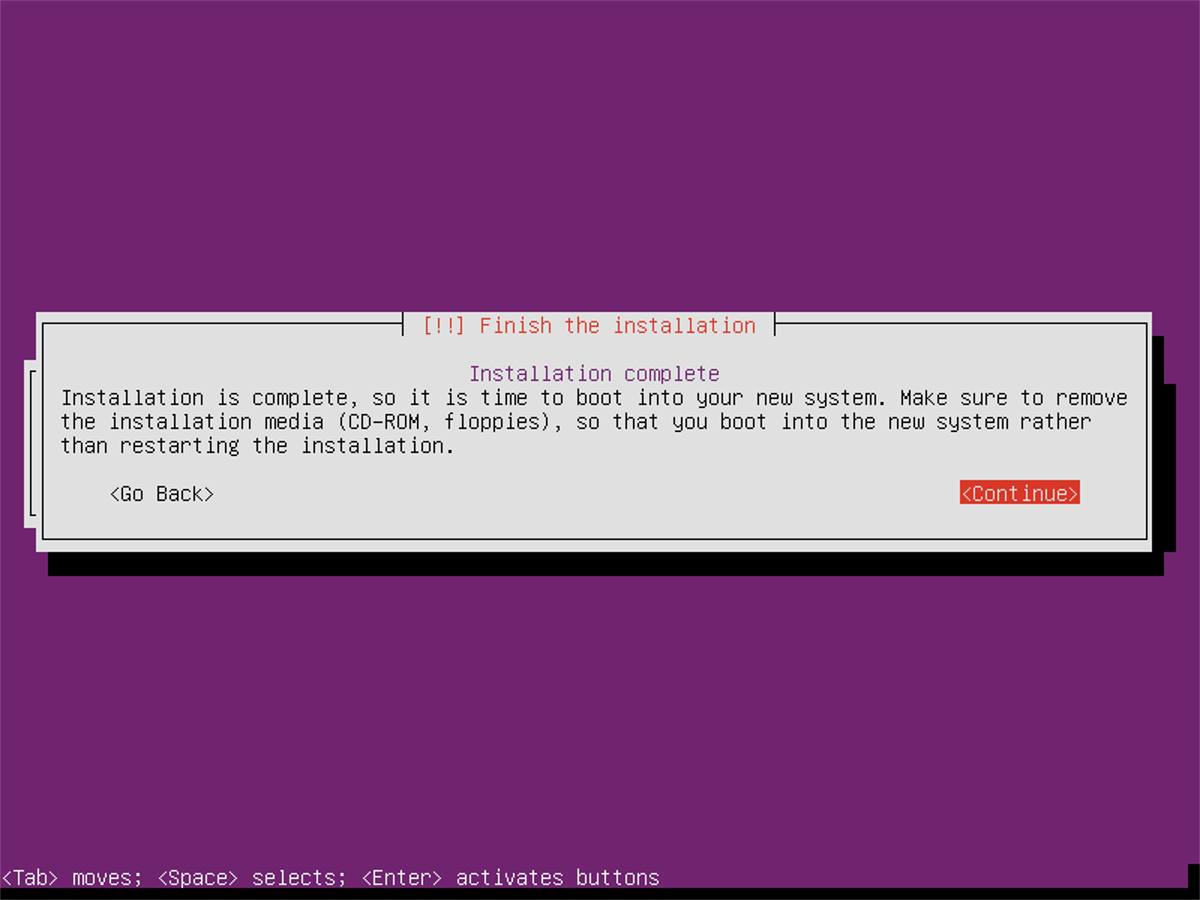
Depois de selecionar o software, o Ubuntu irá baixá-lo e instalá-lo no seu PC. Como nenhum desses pacotes está na própria ISO, tudo precisa ser baixado da internet. Quando o download for concluído, o instalador mostrará uma mensagem completa e solicitará que você reinicie. Ao fazer login, seu novo Ubuntu personalizado está pronto para ser usado!